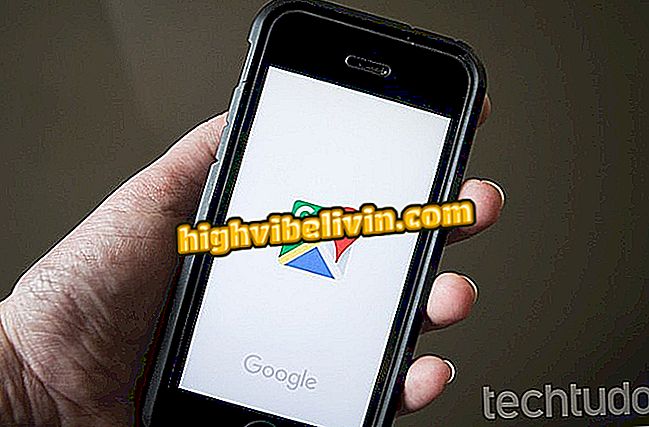Kaip naudotis Trello mobiliuoju telefonu
Trello yra užduočių organizatorius, kuris padeda jums valdyti asmeninius ir profesionalius projektus. Kaip ir kompiuterio versijoje, nemokama programa „Android“ ir „iPhone“ (iOS) telefonams leidžia kurti lentas, į kurias įtraukiami atskirai arba komandoje stebimi užduočių sąrašai. Kiekvienas sąrašas gauna korteles su tiksliais, su aprašymais tekste, daugialypės terpės rinkmenose, terminuose, kontroliniuose sąrašuose ir etiketėse, kad išeitų iš darbo vietos. Dinamiška ir bendradarbiavimo sistema padeda didinti produktyvumą su intuityvia sąsaja.
Priemonė yra portugalų kalba ir gali būti naudojama bet kuriam prašymui. Žiūrėkite žemiau, kaip naudoti „Trello“ paraišką organizuoti darbo projektus, asmenines užduotis ar studijas. Šiuo pavyzdžiu kelionės projektas bus sukurtas naudojant „Apple“ išmaniųjų telefonų procedūras, tačiau gairės taip pat taikomos įrenginiams su „Google“ operacine sistema.
Trello „Traking“ laikas: kontroliuoti, kiek laiko lieka užduotims

„Trello“ yra užduočių organizatorius ir projekto vadovas mobiliajame telefone
Norite pirkti mobilųjį telefoną, televizorių ir kitus nuolaidų produktus? Žinokite palyginimą
Sukurkite lentą
1 žingsnis. Palieskite piktogramą „+“ viršutiniame dešiniajame kampe. Tada pasirinkite vardą, privatumą ir fono spalvą, kuri nustatys sieną. Apibendrinant, spustelėkite „Sukurti“;

Sukurkite naują Trello lentą mobiliuoju telefonu
2 veiksmas. Norėdami pakeisti fono spalvą arba pakeisti vaizdą, pasirinkite „Fonas“ ir pasirinkite iš galimų parinkčių. Galų gale, lenta jau bus prieinama rėmo pradžios puslapyje.

„Trello“ sukurti rėmeliai gali būti pritaikyti spalvoms ir vaizdams
Sukurkite sąrašą
1. Pasirinkite parinktį „Pridėti sąrašą“. Tada suteikite jam vardą ir eikite į „Pridėti“;

Sukurkite „Trello“ užduočių sąrašus savo mobiliajame telefone
2 žingsnis. Galite sukurti kuo daugiau sąrašų, kaip norėtumėte nurodyti kiekvieno projekto etapo eigą - jie bus išdėstyti vienas šalia kito.

„Trello“ sukurkite kuo daugiau darbų sąrašų
Sukurti korteles
1. Norėdami sukurti korteles, po sąrašu pasirinkite „Pridėti kortelę“. Tada suteikite jam vardą ir pabaigite „Pridėti“;

Sukurkite savo „Trello“ kortelę
2 žingsnis. Galite sukurti tiek kortų, kiek norite, ir juos tvarkyti geriausiu būdu, tiesiog palieskite ir vilkite rūšiuoti, kaip norite. Norėdami atidaryti ir redaguoti, spustelėkite ant kortelės;

Atidarykite „Trello“ kortelę, kad galėtumėte redaguoti savo informaciją
Tada galite parašyti tos kortelės aprašymą su paaiškinimais apie užduoties tikslą;

Sukurkite Trello kortelės aprašymą
4. Įveskite pristatymo datą, nurodydami užduoties atlikimo terminą. Norėdami tai padaryti, pasirinkite „Pristatymo data“ ir pažymėkite kalendorių kaip idealią dieną ir laiką;

Nustatykite Trello kortelės pildymo terminą
5 žingsnis. „Žymės“ pažymėkite kortelės kategoriją ir taip palengvinkite jos identifikavimą. Norėdami atlikti veiksmą, spustelėkite funkciją, tada eikite į pieštuko piktogramą, kad nustatytumėte pavadinimą;

Padarykite etiketes, kad kategorizuotumėte korteles ir lengviau jas atpažinti
6 žingsnis. Dalyje „Nariai“ galite įtraukti naujus žmones. Tiesiog palieskite parinktį ir pasirinkite norimus žmones - atkreipkite dėmesį, kad naudotojų nuotraukos bus įdėtos į kortelę. Visi susiję profiliai gaus įspėjimą apie šį veiksmą;

Įdėkite naujus narius į kortelę, kad galėtumėte perduoti šią užduotį
7 žingsnis. Eikite į „Kontrolinis sąrašas“, kad sukurtumėte konkrečias užduotis šioje kortelėje. Kai jie bus įvykdyti, galite juos pažymėti kaip užbaigtus. Klipo simbolyje apatiniame dešiniajame kampe galite pasiekti daugiau platformos funkcijų ir pridėti priedus, pvz., Failą, nuotraukas ir nuorodas;

Sukurkite kortelių kontrolinius sąrašus, kad būtų galima geriau kontroliuoti užduotis ir pridėti priedus, kurie padėtų tobulėti
8 žingsnis. Galite palikti komentarus apie korteles, kad galėtumėte pasikalbėti su kitais apie projekto eigą. Norėdami tai padaryti, bakstelėkite „Komentuoti“ ir įveskite tekstą. Kolegos, esančios šioje valdyboje, gali būti pažymėtos, kad perskaitytų pranešimą - prieš tai tiesiog pridėkite piktogramą „@“ prieš naudotojo vardą;

Pastabų apie „Trello“ korteles rašymas palengvina dalyvių bendravimą
9. Atlikę visas šios kortelės užduotis, vartotojas gali įdėti jį į kitą sąrašą, kad įrodytų, kad tikslas buvo pasiektas, ir atliktas darbas. Tiesiog paspauskite elementą ir vilkite į norimą vietą;

Trello korteles galima perkelti į kitus sąrašus
10 žingsnis. Norėdami įdėti kortelę ir pašalinti ją iš lentos, paspauskite jį ir vilkite į „Drop here to file“ lango viršuje.

Įrašykite Trello kortelę mobiliuoju telefonu
Ten. Naudokite „Trello“, kad galėtumėte organizuoti kasdienius asmeninių ir profesionalių projektų uždavinius savo mobiliajame telefone.
Kas yra tinkamiausia Trello programa? Komentuoti.